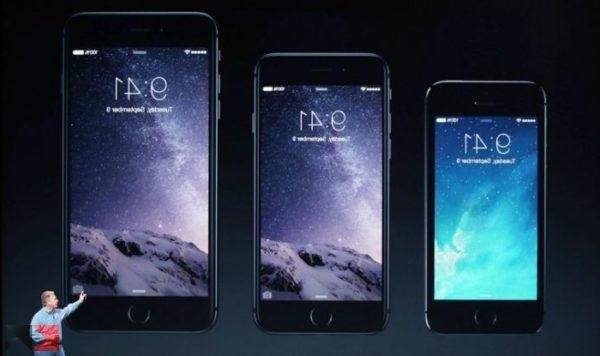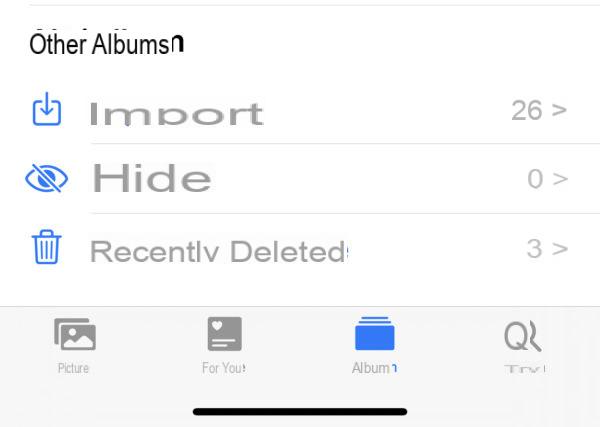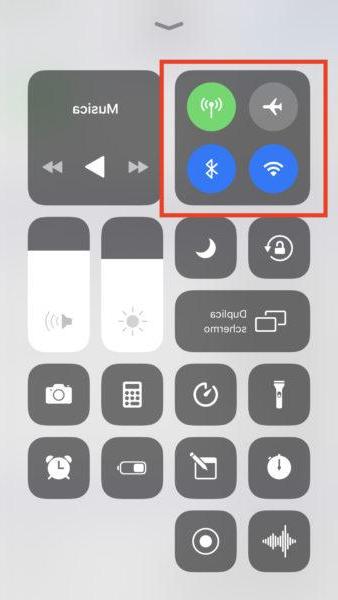Gracias a su pantalla nítida de alta resolución, el iPad se usa ampliamente para ver fotos. Sin embargo, solo las fotos tomadas con el propio iPad se pueden eliminar fácilmente, para todas las demás hay que seguir diferentes caminos/soluciones.
Gracias a su pantalla nítida de alta resolución, el iPad se usa ampliamente para ver fotos. Sin embargo, solo las fotos tomadas con el propio iPad se pueden eliminar fácilmente, para todas las demás hay que seguir diferentes caminos/soluciones.
Cómo eliminar fotos del iPad
Para eliminar fotos de su iPad en modo por lotes (es decir, múltiples y simultáneas), le recomendamos que utilice un "Administrador de iPad" como Wondershare MobileGo para iOS (para usuarios de Windows) o Wondershare MobileGo para iOS (Mac) (para usuarios de Mac). Ambas versiones de este programa te permiten eliminar instantáneamente cualquier foto de tu iPad.
A continuación, asumimos que está utilizando Wondershare MobileGo para iOS en la versión de Windows. Si tiene una Mac, puede probar la versión para Mac, que funciona prácticamente de la misma manera que la versión para Windows.
Descargue la versión de demostración gratuita de este programa haciendo clic en los siguientes botones (para Windows y Mac):

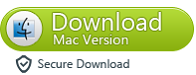
Paso 1. Conecte su iPad a la PC a través de un cable USB
Descarga e instala el programa en tu PC. Inícielo y luego conecte el iPad a la computadora usando el cable USB. TunesGO detectará inmediatamente el iPad y mostrará una ventana principal como esta:
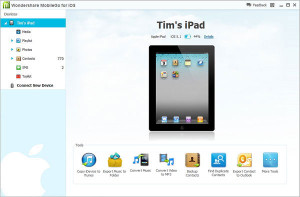
Paso 2. Eliminar fotos del iPad
Desde la barra lateral de la izquierda haz clic y accede a la categoría "FOTOS". Se abrirá la ventana de administración de fotos. Abra el álbum de fotos, el carrete de la cámara o la biblioteca de fotos donde se encuentran las fotos que desea eliminar. Seleccione las fotos y haga clic en "elimina“, El segundo botón en la fila superior. Asegúrese de que su iPad esté conectado a la computadora durante esta operación.
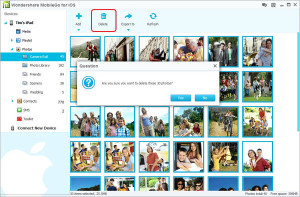
Nota: Wondershare MobileGo para iOS es compatible con todos los modelos de iPad, incluidos iPad mini, iPad con pantalla Retina, el nuevo iPad, iPad 2 y iPad 4.
Además de eliminar fotos del iPad con este "Administrador de iPad", también puede transferir todas las fotos del iPad a la computadora para hacer una copia de seguridad o viceversa.
101